Word剪切板打开的方法
时间:2023-06-05 11:49:34作者:极光下载站人气:27
Word是一款拥有强大功能的文字文档编辑程序,在这款程序中我们可以使用Word自带的功能来解决文档编辑过程中遇到的各种问题,使用起来十分的方便。很多小伙伴在使用Word编辑文字文档的过程中经常会进行复制粘贴等操作,为了方便我们查看自己复制的内容,我们可以在Word中打开剪贴板,开启剪贴板的方法也很简单,我们在“开始”的子工具栏中打开“剪贴板”字样右侧的图标就可以看到剪贴板窗格,我们打开“选项”,还可以在下拉列表中选择“按Ctrl+C两次后显示office剪贴版”。有的小伙伴可能不清楚具体的操作方法,接下来小编就来和大家分享一下Word剪切板打开的方法。
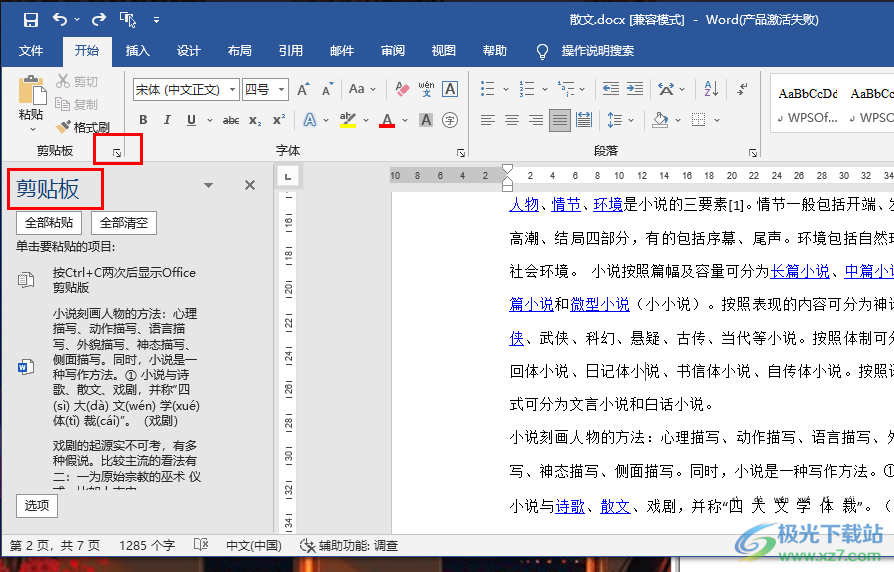
方法步骤
1、第一步,我们在电脑中找到自己想要编辑的文字文档,然后右键单击该文档并依次点击“打开方式”和“Word”选项
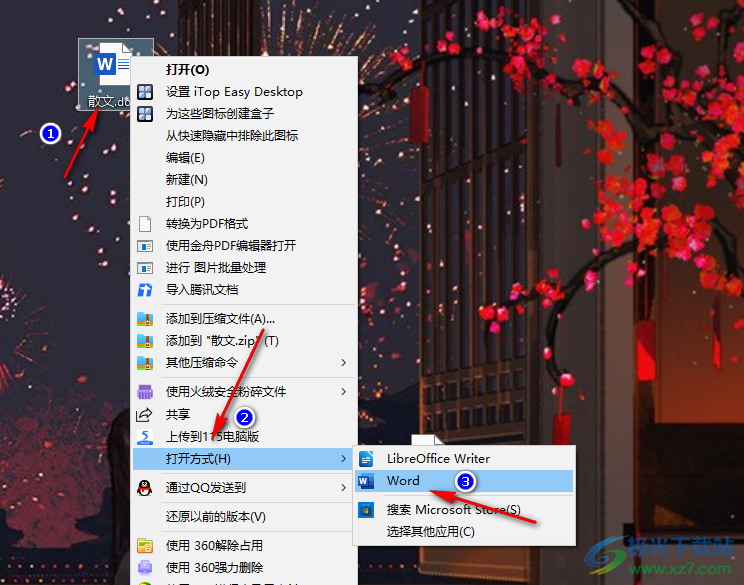
2、第二步,进入Word页面之后,我们在文档页面中找到自己想要复制的文字区域,选中该区域,或是直接使用“Ctrl+A”选中全文
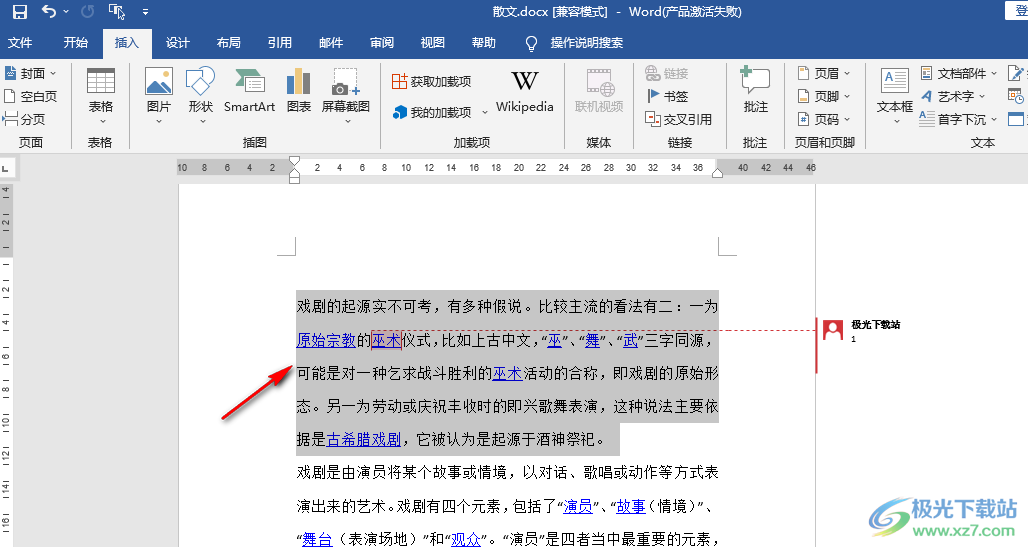
3、第三步,我们右键单击选中的文字,然后在菜单列表中选择“复制”选项,或是使用快捷键“Ctrl+C”进行复制
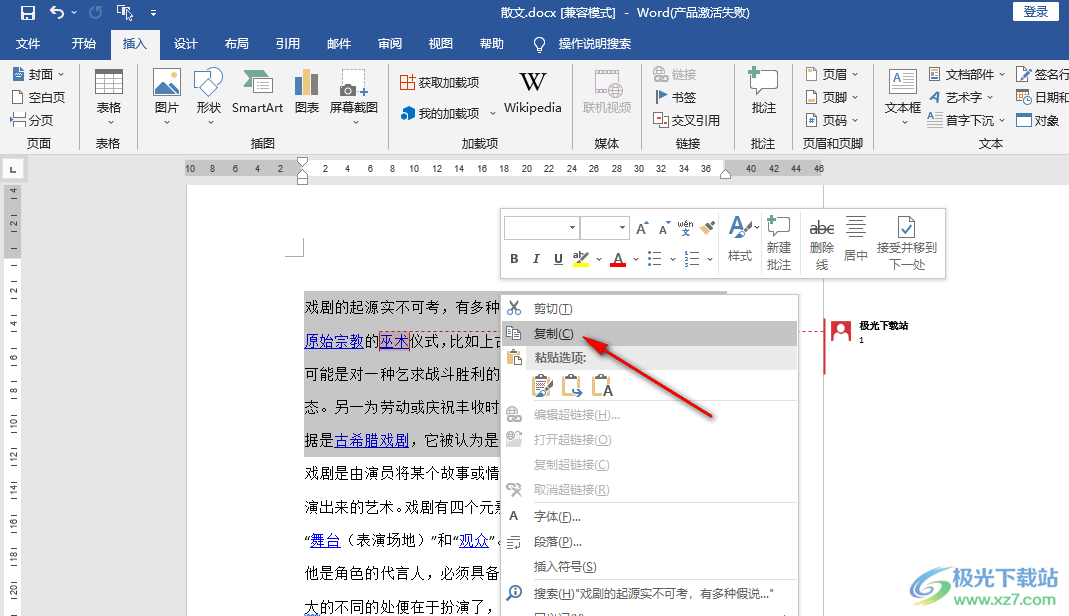
4、第四步,复制好之后,我们打开“开始”工具,然后在子工具中找到“剪贴板”字样,打开剪贴板右侧的图标
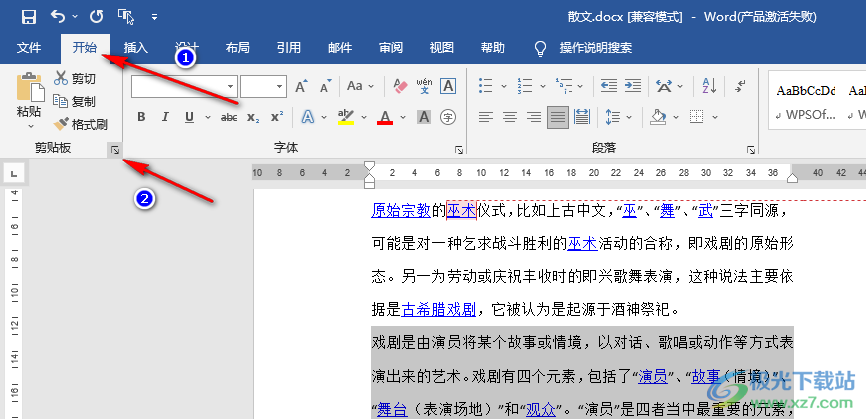
5、第五步,打开剪贴板之后,我们在该页面中直接点击一个复制内容就能将其粘贴到文档中了,点击打开“选项”,我们还可以在下拉列表中选择“按Ctrl+C两次后显示Office剪贴版”选项,这样我们就可以使用快捷键Ctrl+C来打开Office剪贴版了
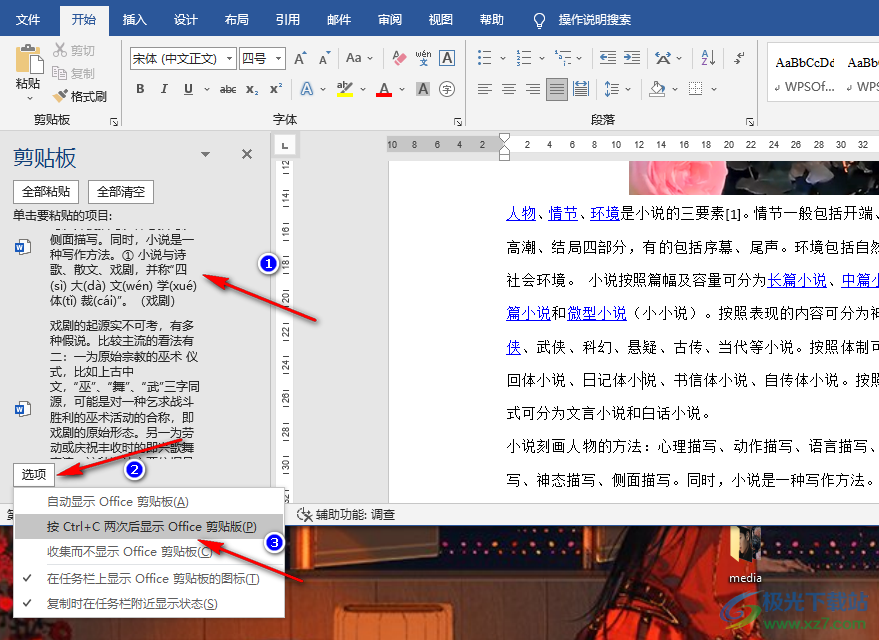
以上就是小编整理总结出的关于Word剪切板打开的方法,我们在Word中打开“开始”工具,然后在子工具栏中找到剪贴板选项,点击该选项右侧的图标就能打开剪贴板页面了,感兴趣的小伙伴快去试试吧。

大小:60.68 MB版本:1.1.2.0环境:WinXP, Win7, Win10
- 进入下载
相关推荐
相关下载
热门阅览
- 1百度网盘分享密码暴力破解方法,怎么破解百度网盘加密链接
- 2keyshot6破解安装步骤-keyshot6破解安装教程
- 3apktool手机版使用教程-apktool使用方法
- 4mac版steam怎么设置中文 steam mac版设置中文教程
- 5抖音推荐怎么设置页面?抖音推荐界面重新设置教程
- 6电脑怎么开启VT 如何开启VT的详细教程!
- 7掌上英雄联盟怎么注销账号?掌上英雄联盟怎么退出登录
- 8rar文件怎么打开?如何打开rar格式文件
- 9掌上wegame怎么查别人战绩?掌上wegame怎么看别人英雄联盟战绩
- 10qq邮箱格式怎么写?qq邮箱格式是什么样的以及注册英文邮箱的方法
- 11怎么安装会声会影x7?会声会影x7安装教程
- 12Word文档中轻松实现两行对齐?word文档两行文字怎么对齐?
网友评论